在當今快節奏的數字環境中,可靠的互聯網連接在促進各種在線活動(例如流式傳輸高清視頻、下載大文件和訪問基於雲的服務)方面發揮著關鍵作用。 儘管配備了被認為是快速的互聯網連接,但許多用戶在 Mac 上遇到緩慢的下載速度時常常會感到沮喪。
如果您發現自己正在尋求此問題的解決方案,請放心,因為本文旨在闡明此問題背後的潛在原因,並提供有關如何加快 Mac 上下載速度的簡單指南。 通過深入了解影響下載速度的因素並了解如何評估連接性能,您可以優化在線體驗並充分利用高速連接的力量。 加入我們,探索 Mac 上的網速故障排除領域,並釋放您在線工作的全部潛力。
第 1 部分:如何加快 Mac 上的下載速度
在本文中,我們將解決與網絡和 Mac 相關的問題。 重要的是要了解您的互聯網連接和網絡決定您的下載速度,並且您不能超出其容量。 但是,您可以消除任何可能阻礙連接速度的障礙。 以下是在 Mac 上加快下載速度的一些方法。
提示 1:重新啟動路由器
事實上,計算機技術有時會在沒有任何明顯原因的情況下發生故障。 這就是為什麼經過驗證的重新啟動設備的方法通常被證明是有效的。 尤其是路由器,需要不斷處理數據包並維護活動記錄,這可能會因臨時緩存或 RAM 使用而導致速度減慢。 重新啟動路由器通常足以提高 Mac 上的下載速度。 此外,建議大約每月重新啟動路由器一次。
提示 2:更新您的瀏覽器
Web 瀏覽器開發人員不斷努力提高其軟件的性能。 除了定期安全更新之外,他們還發布性能更新,因此保持瀏覽器最新狀態至關重要。 更新瀏覽器的過程因您使用的特定瀏覽器而異。 以下是確保您的瀏覽器處於最新狀態的步驟。
步驟 1: 訪問系統偏好設置並從側邊欄菜單中選擇常規。
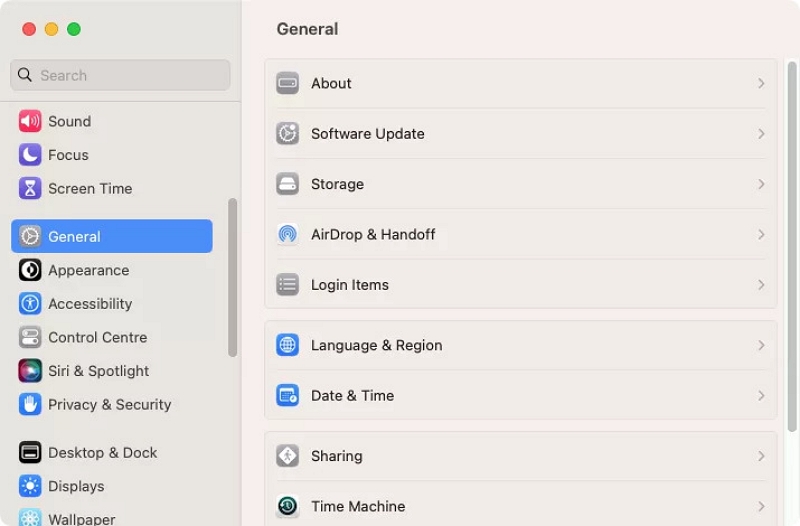
步驟 2: 接下來,單擊“軟件更新”。
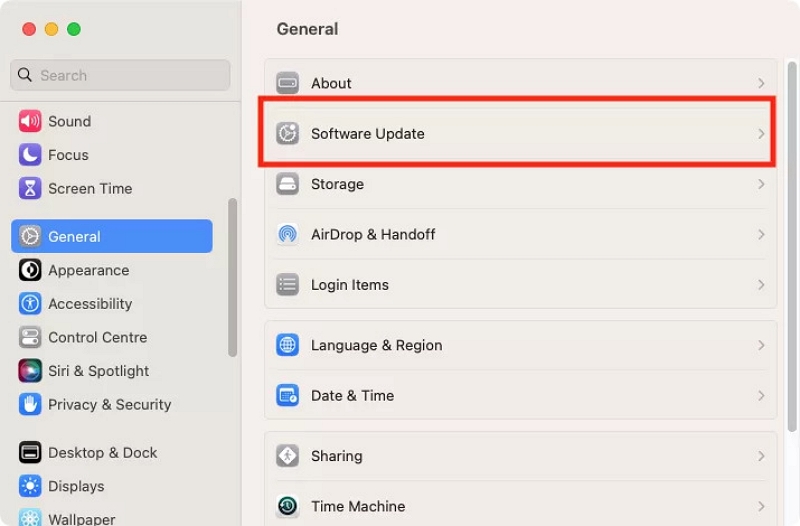
步驟 3: 您的 Mac 將啟動自動搜索更新,包括 macOS 及其內置應用程序(包括瀏覽器)的更新。 如果發現任何更新,只需按照提示進行安裝即可。
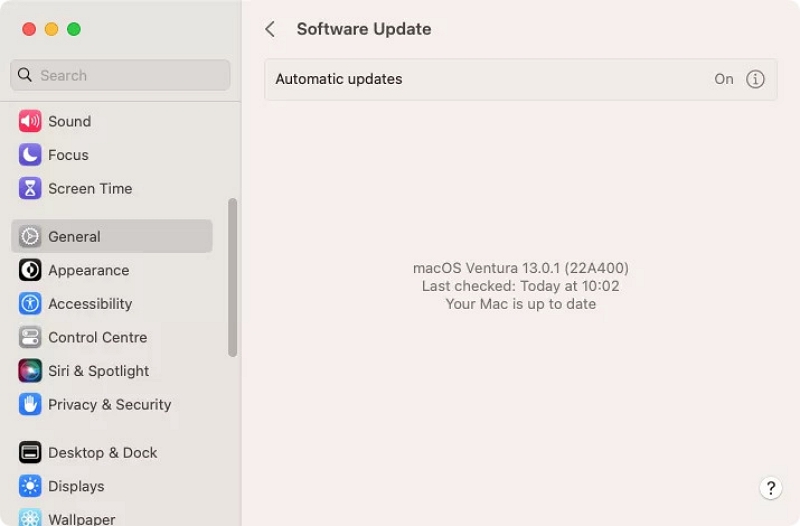
提示 3:更改 Wi-Fi 頻道
除非您居住在偏遠地區,否則您的鄰居可能擁有自己的 Wi-Fi 網絡。 這些網絡可能會干擾您自己的網絡,從而導致連接和下載速度減慢。 不過,您可以通過將 Wi-Fi 通道切換到不太擁擠的通道來解決此問題。 有多種適用於 Mac 的 Wi-Fi 分析工具,例如 WiFi Scanner 和 inSSIDer,可讓您評估附近 Wi-Fi 通道的強度。 更改 Wi-Fi 通道的方法會根據您的具體路由器而有所不同,但通常遵循類似的過程:
步驟 1: 使用網絡瀏覽器導航到路由器的 IP 地址。 這將打開路由器的管理面板。
步驟 2: 提供您的用戶名和密碼。
步驟 3: 找到 Wi-Fi 設置頁面。
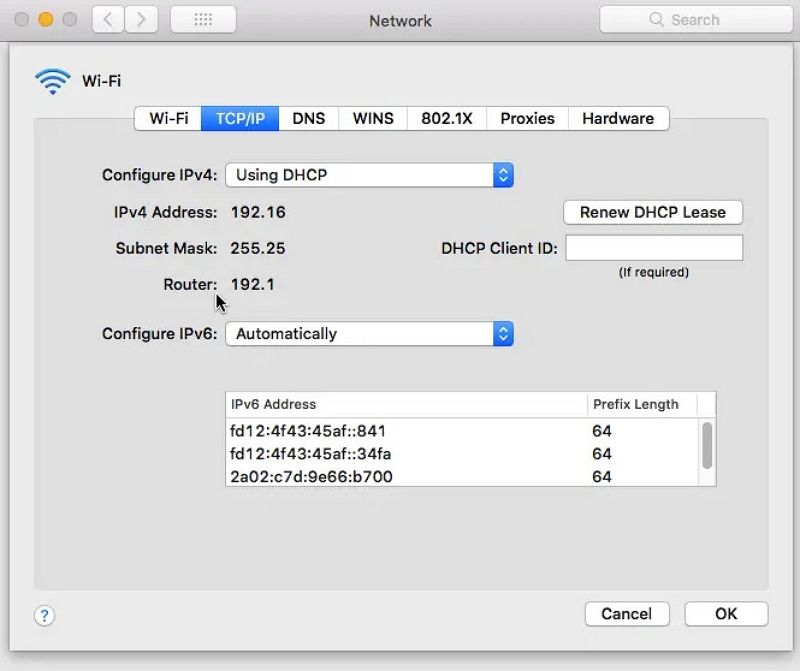
步驟 4: 搜索允許您選擇 Wi-Fi 通道的菜單選項。 通常,該設置最初設置為“自動”。
步驟 5: 修改通道選擇,保存更改並重新啟動路由器。
提示 4:移動或關閉其他設備
Wi-Fi 干擾不僅僅來自其他 Wi-Fi 網絡。 藍牙設備、微波爐、嬰兒監視器和其他設備也會影響 Mac 的 Wi-Fi 速度。 要提高下載速度,請考慮在下載文件時重新定位或避免使用這些設備。
提示 5:掃描惡意軟件
Mac 上的惡意軟件感染可能會導致下載速度下降。 這可能是惡意軟件故意造成的,也可能是意外後果,因為許多類型的惡意軟件旨在將數據從您的計算機傳輸給網絡犯罪分子。 大量數據的後台上傳會明顯影響您的下載速度。
提示 6:關閉不需要的應用程序和選項卡
保持多個瀏覽器選項卡打開會顯著影響 Mac 的系統性能和下載速度。 每個選項卡都會消耗 RAM,有些選項卡可能會流式傳輸內容或發送數據,這會消耗帶寬並降低 Mac 的下載速度。 總之,建議關閉所有未使用的瀏覽器選項卡或窗口以優化下載速度。
儘管現代 Wi-Fi 連接速度很快,但通過電纜直接連接到路由器通常是更好的選擇。 您的 Mac 具有一個以太網端口,位於背面或側面,其形狀與路由器上的端口相同。 只需將以太網電纜插入此端口並將另一端連接到路由器上的空閒端口,您就可以享受更可靠且通常更快的連接。 雖然這確實需要從 Mac 到路由器連接電纜,這對於 MacBook 用戶來說可能很不方便,但這可能是值得的,特別是如果您經常進行下載活動。
提示 8:清理瀏覽器緩存
定期清理瀏覽器緩存對於保持無縫、高效的瀏覽體驗至關重要。 隨著時間的推移,瀏覽器會積累臨時文件、cookie 和其他數據,從而導致潛在的性能問題並消耗寶貴的磁盤空間。 通過定期清除瀏覽器緩存,您可以確保網頁加載速度更快,最大限度地減少遇到錯誤的機會,並通過刪除緩存中存儲的敏感信息來增強您的隱私。 要清除瀏覽器緩存,請按照以下常規步驟操作:
谷歌Chrome瀏覽器:
步驟 1: 首先,您需要點擊右上角的三點菜單。
步驟 2: 導航至“更多工具”>“清除瀏覽數據”。
步驟 3: 選擇緩存清除所需的時間範圍(例如,最近一小時、最近 24 小時、最近 7 天等)。
步驟 4: 選擇“緩存的圖像和文件”以及您想要刪除的任何其他數據。
步驟 5: 單擊“清除數據”。
Mozilla Firefox:
步驟 1: 請點擊右上角的三行菜單圖標。
步驟 2: 導航到左側邊欄並選擇“選項”>“隱私和安全”。
步驟 3: 單擊“Cookie 和網站數據”下的“清除數據”。
步驟 4: 檢查“緩存的網頁內容”和您要刪除的任何其他數據。
步驟 5: 單擊“清除”。
蘋果Safari:
步驟 1: 單擊頂部菜單欄中的“Safari”。
步驟 2: 選擇“偏好設置”>“隱私”。
步驟 3: 單擊“管理網站數據”。
步驟 4: 選擇“全部刪除”以刪除所有緩存數據,或選擇特定網站並單擊“刪除”。
Microsoft Edge:
步驟 1: 首先,您必須選擇位於右上角的三點菜單。
步驟 2: 轉到左側邊欄中的“設置”>“隱私、搜索和服務”。
步驟 3: 在“清除瀏覽數據”下,點擊“選擇要清除的內容”。
步驟 4: 檢查“緩存的圖像和文件”以及您想要清除的任何其他數據。
步驟 5: 單擊“清除”。
清除瀏覽器緩存後,請記住,您可能需要重新登錄某些網站,因為存儲的登錄憑據和首選項將被刪除。 儘管如此,當您的瀏覽器重新啟動時,您應該會注意到瀏覽速度和效率的顯著提高,準備為您提供卓越的在線體驗。
第 2 部分:如何輕鬆清理 Mac 上的瀏覽器緩存/下載/垃圾文件
馬庫貝 是一款經濟實惠的 Mac 清潔解決方案,不僅可以為您省錢,還可以消除對昂貴替代品的需求。 這款功能強大的軟件可以有效地檢測並刪除分散在各種 macOS 系統文件夾、iTunes、照片、郵件、瀏覽器中的千兆字節不必要的文件,甚至是過時的大文件。 使用 Macube 清理 Mac 可以回收大量存儲空間,您一定會感到驚訝。
此外,此清理器可以輕鬆找到並消除重複文件,釋放更多磁盤空間並增強文件集合的組織。 借助 Macube,您只需單擊一下即可輕鬆管理擴展、清除網絡歷史記錄、刪除應用程序和清除緩存,從而個性化您的 Mac。
主要功能:
體驗完整、無限制的 7 天免費試用。
只需單擊一下即可輕鬆消除不必要的混亂。
只需三個簡單的步驟即可發現並消除重複項。
徹底徹底卸載 Mac 應用程序。
通過清除瀏覽器緩存和歷史記錄來保護您的隱私,確保您的個人信息安全。
通過 24 小時內及時發送的電子郵件回复獲得專家支持。
以下是使用 Macube 提高 Mac 下載速度的步驟:
步驟 1: 選擇“掃描”選項以發現 Mac 瀏覽器上的 cookie 和瀏覽歷史記錄。
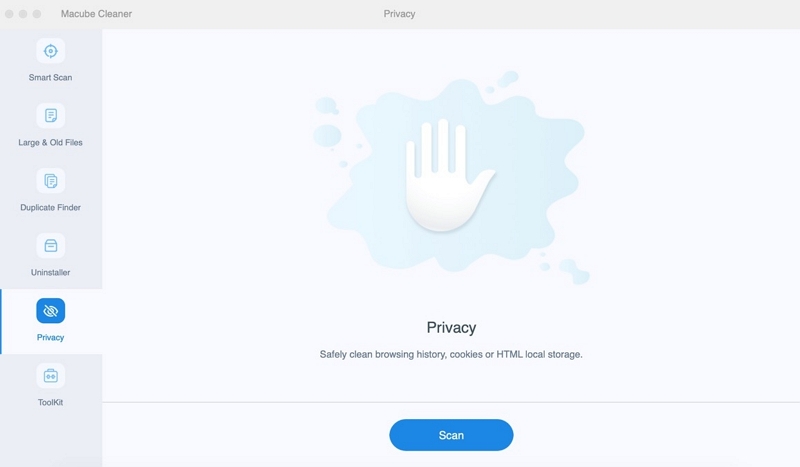
步驟 2: 現在,您需要查看掃描結果並選擇不需要的文件。
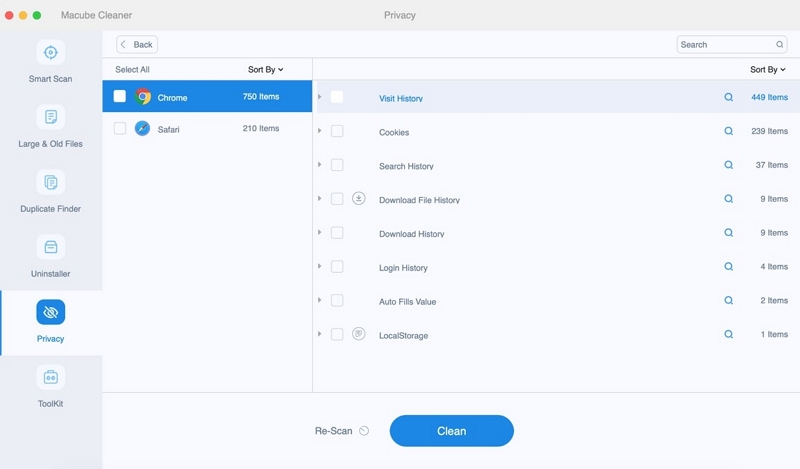
步驟 3: 之後,您只需單擊一下即可清除cookies和瀏覽歷史記錄,以保護您的隱私。
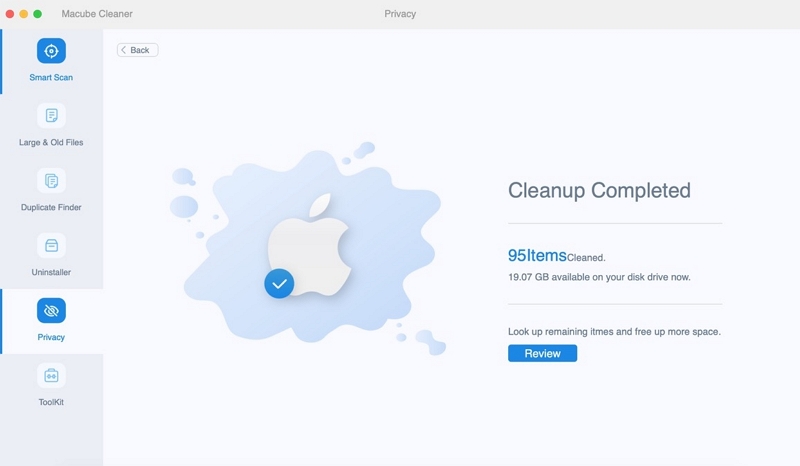
常見問題解答:
1. Mac 下載緩慢的原因是什麼?
由於多種因素,您的 Mac 可能會遇到下載緩慢的情況,其中包括以下常見因素:
Mac、Wi-Fi 路由器或網絡上的 Wi-Fi 連接問題。
與您的互聯網服務提供商的網絡相關的問題。
已過時或運行速度緩慢的網絡瀏覽器。
有害軟件和文檔。
您正在下載的網站遇到問題。
2. 在Mac上,如何測試下載速度?
如果您想檢查 Mac 上的下載速度,請導航至 Finder > 應用程序 > 實用程序,然後打開“活動監視器”窗口。 從那裡,選擇“網絡”選項卡以查看您的下載和上傳速度。
3. 如何提高Safari的下載速度?
確保驗證連接的強度,或考慮選擇提供更大帶寬的提供商。 有時,這是您可以採取的唯一操作。
結論:
有幾個因素會影響下載速度,其中一些因素可能超出您的控制範圍,而另一些因素則可以解決。 幸運的是,您可以採取許多可行的解決方案和操作來克服任何問題並提高 Mac 的下載速度。 在本指南中,我們描述瞭如何加快 Mac 上的下載速度。 加快下載速度的最簡單、最方便的選擇是使用專門的軟件。 毫無疑問,優化下載速度的首選是 Macube:一款快速且用戶友好的 Mac 清理工具,擁有無與倫比的成功率。